
Mycket forskning har gjorts om vårt förhållande till smartphones som involverar sömn, och de flesta resultat är överens om att mer än hälften av deras försökspersoner sover eller tar med sig sina enheter till sängs. Skälen inkluderar att leta efter aviseringar, tid eller titta på sociala medier. Telefoner har blivit en daglig del av våra liv att vi sover och vaknar med det.
Även om dessa skärmenheter ibland kan påverka din sömn, kan de också hjälpa dig att vakna. Och vilket bättre sätt att vakna än med din hymn för att erövra dagen! En väckarklockan som spelar Spotify skulle definitivt pigga upp din morgon. Ja, du kan ställa in låtar från streamingtjänsten som ditt alarm. Ta reda på vilka appar på Android och iOS du kan använda med Spotify i den här artikeln.
Innehållsguide Del 1. Vad väckarklockor fungerar med Spotify?Del 2. Hur man använder Spotify Som larm?Del 3. Hur man använder Spotify Som ett larm på vilken enhet som helst?Del 4. Slutsats

The big G:s enkla men effektiva multifunktionella klockapp för Android. Den här appen har de grundläggande väckarklockorna med en världsklocka, timer, stoppur och Google Assistant-integration. Du kan ställa in en väckarklocka som spelar Spotify eller YouTube-musik i den här appen.
Denna app låter dig ställa in en sömntimer och alarm med din favoritmusik från Spotify, inklusive låtar, album och spellistor. Det är under utveckling när detta skrivs, så fler funktioner kommer att läggas till snart. Observera att du behöver en Spotify premiumkonto för Spot On-larmet att arbeta med Spotify.

kello är en app som går med en Kello-enhet, en smart väckarklocka som fungerar som en sömntränare. Vakna till ett alarm som synkroniseras med ditt Spotify spellistor eller andra appar för streaming av musik med denna app/enhet.
Denna betalda iOS-app kan ställa in Spotify låtar eller spellistor till ditt alarmljud. Det kan fungera med en gratis Spotify konto och behöver bara premium om du vill spela hela Spotify sång.
En annan betald IOS-app (prenumeration efter en gratis provperiod) som ger viktiga väckarklockafunktioner. Det kräver en Spotify premiumkonto och internet för att ladda musiken när alarmet går.
Nu när du har en lista över appar som fungerar med Spotify, här är procedurerna för installation Spotify larmet ljuder på några av apparna. Installera och kör först apparna på dina Android- eller Apple-enheter, följ sedan dessa steg för att skapa en väckarklocka som spelar Spotify.
Steg 1. Välj Spotify som ditt larm ljuder
Välj 'Alarm' från menyn och ställ sedan in tiden. Klicka på ikonen Ljud (ringande klocka) för att välja "Alarmljud". Du bör se Sounds, YouTube Music och Spotify. Knacka på Spotify.
Steg 2. Anslut till Spotify
Tryck på Anslut för att komma åt ditt konto på Spotify inom appen.
Steg 3. Välj din musik
Välj ett album eller en spellista, eller sök efter det spår du vill ställa in som alarmljud.
Steg 1. Logga in på Spotify Premium
När appen körs leder sidan till Spotify logga in. Ange din Spotify premiumkontouppgifter.
Steg 2. Skapa ett larm
Skapa ett alarm genom att trycka på fliken "VAKNA" och ställ sedan in tiden för din väckarklocka med timmar och minuter.
Steg 3. Välja Spotify musik
Tryck på "Tryck för att välja musik" och välj sedan en Spotify spår eller spellista. Du kan också söka efter en viss låt på Spotify.
Steg 1. Logga in på Spotify
Logga in på din Spotify konto och tryck sedan på på skärmen. Inställningsfönstret öppnas.
Steg 2. Skapa ett larm
Skapa ett nytt larm genom att trycka på "Larm" och sedan på "Lägg till". Ställ in tiden per timme och minuter och ställ sedan in frekvensen.
Steg 3. Välja Spotify musik
Tryck på a Spotify spellista och sedan "Lägg till" för att välja en låt eller skapa en spellista med låtar för att blanda för alarmljudet. Avsluta installationen genom att trycka på "Klar".
Lägg märke till hur de presenterade väckarklockorna är beroende av ditt Spotify konto eller Spotify själva applikationen? Dessa programvara larm använder Spotifys API:er att komma åt Spotify musik och andra funktioner, ibland behöver en internetanslutning eller en Spotify Premium konto vid drift.
Det finns en annan teknik för att ställa in en väckarklocka som spelar Spotify utan anslutningsbesvär. Ladda ner din Spotify musik och ställ in det som alarmljud. Enkelt nog, men Spotify är en leverantör av ljudstreamingtjänster som bara spelar musik på sin app. För detta behöver du ett omvandlingsverktyg som DumpMedia Spotify Music Converter.
Gratis nedladdning Gratis nedladdning
DumpMedia Spotify Music Converter kommer att ladda ner och konvertera valfri låt, spellista eller album från din Spotify konto till populära musikformat, även utan ett premiumabonnemang.
Installationsprogrammet är gratis att ladda ner, och testversionen kan konvertera 3 minuter av vilken som helst Spotify spår (den fullständiga versionen har ingen begränsning, med många fler fördelar!). Se processen nedan för att visa hur du enkelt kan ställa in en väckarklocka som spelar Spotify.
Steg 1. Kör DumpMedia Spotify Music Converter programvara på din dator. Detta kommer också att uppmana Spotify applikation för att starta.
Steg 2. Välj Spotify musik att konvertera genom att dra och lägga till din Spotify Musik till programmet. Du kan också lägga till spellistor eller album för att inkludera många spår.

Steg 3. Konfigurera utdataformatet och målmappen. Välj mellan MP3, M4A, WAV eller förlustfri FLAC för formatet.

Steg 4. Konvertera Spotify musik genom att klicka på "Konvertera". Vänta några sekunder tills konverteringen är klar.

Steg 5. Överför det konverterade spåret från datorn till din Android-enhet via USB eller wifi.
Steg 6. Kör appen Klocka på din Android-enhet. Skapa ett alarm genom att trycka på "Alarm" och sedan på "+".
Steg 7. Tryck på larmljudinställningen.
Steg 8. Tryck på "Lägg till ny" och bläddra sedan till din konverterade Spotify Spår.
Steg 5. Lägg till Spotify låtar till din iTunes och synkronisera din iPhone.
Steg 6. Öppna appen Klocka från kontrollcentret eller startskärmen. Skapa ett larm genom att trycka på 'Alarm' längst ned och sedan på '+'.
Steg 7. Tryck på "Ljud" och välj sedan "Välj en låt" för att ställa in din konverterade Spotify spår som larmljud.
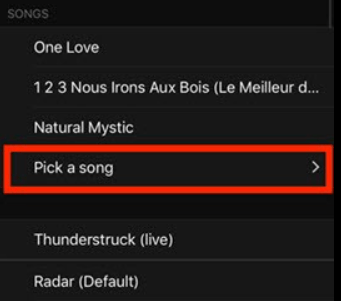
Steg 8. Klicka på "Tillbaka" och sedan "Spara" för att slutföra ändringarna.
Många väckarklockaappar finns tillgängliga i appbutiker som erbjuder unika funktioner som sömnanalys, utarbetade pussel eller åtgärder för att aktivera alarmet, etc., men endast ett fåtal erbjuder möjligheten att komma åt Spotify. Du har fått en lista över dessa larm från den här artikeln och hur du ställer in en väckarklocka som spelar Spotify musik.
Bortsett från Spotify-integrerade appar, den DumpMedia Spotify Music Converter verktyget låter dig också lyssna på din Spotify låter när du vaknar till ditt alarm. Ställ in valfri låt till valfri enhet som har ett anpassningsbart larmljud. Tack vare din enhet, möt morgonen med feel-good-musik för att höja ditt humör och börja dagen rätt!
